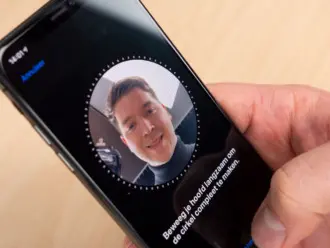MacBook start niet op? Dit is een van de meest voorkomende problemen bij een MacBook. Het maakt niet uit of het om een MacBook Pro, MacBook Air of om de normale MacBook gaat. Wij hebben acht oplossingen op een rij gezet.
8 oplossingen wanneer je MacBook niet opstart:
1 Sluit beeldschermproblemen uit
Allereerst is het belangrijk om beeldschermproblemen uit te sluiten. Start de MacBook op via de opstart toets. En controleer het volgende bij je MacBook:
- opstartgeluid
- geluid van de harde schijf
- geluid van de ventilator
- brandt het lichtje van de Caps Lock toets wanneer je deze toets indrukt
Hoor of zie je iets van bovenstaande signalen?
Wanneer je bovenstaande signalen ziet of hoort weet je zeker dat je MacBook gewoon opstart. Er zijn dan geen problemen met de stroomtoevoer, waarschijnlijk wordt het veroorzaakt door het beeldscherm waar je MacBook op aangesloten is (of aan de kabel die verbinden is naar het beeldscherm). We adviseren in deze situatie om eens een andere kabel te testen of een ander beeldscherm, zo kan je uitsluiten waar het aan ligt.
2 Controleer problemen met de stroomvoorziening
Na stap 1 weet je zeker dat er geen problemen zijn met het beeldscherm. We gaan in deze stap problemen met de stroomvoorziening controleren. Voer de volgende stappen uit om problemen met de stroomvoorziening te testen:
- Controleer of je MacBook goed is aangesloten op het stopcontact (controleer ook of de stekker in het stopcontact zit. Deze fout wordt namelijk echt gemaakt)
- Controleer of het stopcontact werkt (of probeer een ander stopcontact)
- Probeer een andere MacBook oplader (let op: wel een gecertificeerde en oplader gebruiken van het juiste wattage). Zelf adviseren we om altijd een originele MacBook oplader (van het merk Apple) te kopen, dit is namelijk de beste kwaliteit
Tip: Sluit je jouw MacBook aan op een ander stopcontact of een andere lader? Wacht dan altijd 20 minuten, de MacBook batterij kan namelijk erg leeg zijn. Hierdoor duurt het even voordat de MacBook weer aan gaat. Het maakt niet uit of het om een MacBook Pro, MacBook Air of de normale MacBook gaat, het werkt voor elke laptop hetzelfde.
MacBook gaat nog steeds niet aan?
Probeer dan de aan/uit knop 10 seconden ingedrukt te houden. Druk daarna opnieuw op de aan/uit knop en om te controleren of de MacBook nu wel opstart.
3 Sluit problemen met de accu uit
In veel gevallen wordt het “niet willen opstarten van een MacBook” veroorzaakt door accuproblemen. Je kunt in een paar simpele stappen controleren of het probleem wordt veroorzaakt door een kapotte batterij, hiervoor gaan we de MacBook van de netstroom halen.
Zo controleer je de MacBook batterij kapot is:
- Ontkoppel de oplader van de MacBook
- Haal de accu uit de MacBook
- Sluit vervolgens de MacBook weer aan op de oplader
- Probeer de MacBook op te starten via de aan/uit knop
Start de MacBook nu wel op? Dan is er een probleem met de batterij. De batterij dient vervangen te worden voor een nieuwe MacBook batterij.
Zelf een MacBook batterij vervangen?
Het vervangen van een MacBook batterij is erg eenvoudig. Je kunt als voorbeeld de MacBook Air A1466 batterij reparatie handleiding bekijken. In de handleiding zie je stap voor stap hoe je de oude batterij vervangt voor een nieuwe batterij. Het is belangrijk om altijd MacBook onderdelen en gereedschap te kopen van de meest hoge kwaliteit. Naast onderdelen voor de normale MacBook leveren wij ook MacBook Air en MacBook Pro onderdelen.

4 NVRAM/PRAM geheugen resetten
Wat doet het NVRAM/PRAM geheugen?
In het NVRAM en PRAM geheugen worden verschillende systeeminstellingen opgeslagen. Afhankelijk van het type MacBook die je bezit, worden instellingen opgeslagen zoals die van je toetsenbord, opstartdisk en het scherm. In de nieuwe MacBooks is het NVRAM geheugen geïntegreerd en bij de oudere MacBooks worden instellingen bewaart in het PRAM geheugen.
Waarom het belangrijk is om dit geheugen te resetten
Enkele systeeminstellingen hebben invloed over het opstarten van je MacBook. Dit is de reden dat we adviseren om het NVRAM / PRAM geheugen te resetten, de systeeminstellingen worden dan gereset waardoor je MacBook daardoor misschien weer kan opstarten.
Hoe reset ik het NVRAM / PRAM geheugen?
Beide geheugenblokken worden op dezelfde manier gereset. Druk de toetsencombinatie Command-Option-P-R tegelijkertijd in en start je MacBook op terwijl je de toetsen ingedrukt blijft houden. Wanneer je het opstartgeluid voor de tweede keer hoort, zal de MacBook opnieuw opgestart zijn. Alle waardes in het geheugenblok zullen gereset zijn en je zult merken dat je MacBook weer normaal functioneert.
5 System Management Controller (SMC) reset
Het restarten van het SMC-systeem is aan te raden wanneer je MacBook niet meer wil opstarten en de vorige vier oplossingen niet gewerkt hebben.
Wat doet de SMC?
Het SMC (System Managment Controller) stuurt verschillende functies aan zoals de slaap- en waakfunctie, verschillende lampjes, ventilatoren en niet geheel onbelangrijk: de stroomvoorziening van de laptop. En juist de stroomvoorziening is nodig voor het opstarten van de laptop.
Hoe reset je de SMC?
- MacBook zonder Touch-ID: druk tegelijk de toetsen Shift – Control – Option (links) en de aan/uit knop. De toetsen dien je 5 seconden lang ingedrukt te houden. Probeer na deze reset je MacBook opnieuw op te starten.
- MacBook met Touch-ID: druk tegelijk de toetsen Shift (rechts) – Control – Option (links) en daarna de aan/uit knop. De toetsen dien je 5 seconden lang ingedrukt te houden. Probeer na deze reset je MacBook opnieuw op te starten.
Lees hier meer over het resetten van de MacBook SMC
6 MacBook in veilige modus opstarten
Een andere manier om je MacBook problemen op te kunnen lossen is de notebook in ‘veilige modus’ op te starten.
Wat is de veilige modus bij een MacBook?
De veilige modus is een manier om een MacBook op te starten waarbij er bepaalde controles plaatsvinden. Hierbij wordt er voorkomen dat bepaalde software niet automatisch wordt ingeladen.
Hoe start je de MacBook op in veilige modus?
Om je MacBook in de veilige modus op te kunnen starten, druk je op de Shift knop en probeer je de MacBook aan te zetten. Nadat je het opstartgeluid hebt gehoord, kun je de Shift knop weer loslaten. Je MacBook is nu in een veilige modus opgestart.
7 Installeer macOS opnieuw
Een oplossing voor veel MacBook problemen is het opnieuw installeren van de macOS (OS X). Hiervoor is het niet nodig om de hele MacBook opnieuw te installeren.
Hoe installeer ik macOS opnieuw?
MacOS opnieuw installeren doe je door de toetsen Command + R ingedrukt te houden. Deze twee toetsen laat je los wanneer het Apple logo op het beeldscherm verschijnt. Vervolgens klik je op ‘Installeer macOS (OS X) opnieuw’ en druk je daarna op ‘ga door’. Hierna hoef je alleen nog maar de instructies op het scherm te volgen en je macOS is opnieuw geïnstalleerd.
MacOS installeren spannend?
Het opnieuw installeren van de macOS klinkt spannend en beangstigend, maar gelukkig worden er geen persoonlijke gegevens of wachtwoorden verwijderd. Je hoeft dus nergens bang voor te zijn.
8 Moederbord reparatie
In enkele gevallen kan er ook iets kapot zijn op het moederbord van de MacBook. Dit kan bijvoorbeeld een kleine chip zijn. Bij schade aan een chip kan het in veel gevallen worden gerepareerd door een ervaren reparateur. Je kunt altijd contact met ons opnemen voor de mogelijkheden om het MacBook moederbord te laten repareren. Bekijk hier de MacBook moederbord reparatie mogelijkheden.

Mijn MacBook is niet te redden, wat nu?
Is je MacBook niet meer te redden en ben je opzoek naar een goedkoop alternatief? Bij Fixje hebben wij een uitgebreid assortiment met refurbished MacBooks. Zo weet je zeker dat er altijd een notebook tussen zit die bij jou past.
Wij garanderen topkwaliteit
Om topkwaliteit te kunnen garanderen, zijn al onze refurbished MacBooks voorzien van het Keurmerk Refurbished. Hiermee laten wij zien we strenge eisen stellen aan al onze refurbished Macbooks. Onze specialisten controleren al onze refurbished MacBooks op meerdere punten om er zo voor te zorgen dat alles zo goed mogelijk functioneert. Benieuwd wat het Keurmerk Refurbished precies inhoudt en wanneer Fixje deze heeft mogen ontvangen? Lees dan eens het volgende nieuwsartikel eens door, ‘Fixje ontvangt Keurmerk Refurbished’.
Vragen over “Mijn MacBook start niet op”?
Heb je vragen of kom je ergens niet uit? Neem dan gerust contact met ons op. Onze specialisten staan klaar om al je vragen te beantwoorden!
Veelgestelde vragen over het niet opstarten van je MacBook
- Vraag
Kan ik zelf het probleem oplossen van "Mijn MacBook start niet meer op"?
AntwoordJa, wij hebben 8 oplossingen op een rij gezet. De meeste van deze 8 oplossingen zijn zelf eenvoudig uit te voeren zonder duur gereedschap.
- Vraag
Kan ik zelf een MacBook batterij vervangen?
AntwoordWe begrijpen goed dat je dit wilt weten, dit is namelijk vaak het probleem. Het vervangen van de MacBook batterij is erg eenvoudig. We hebben voor flink wat batterijen een speciale handleiding gemaakt zodat je stap voor stap ziet hoe je de oude vervangt voor een nieuwe.
- Vraag
Voeren jullie ook MacBook reparaties uit?
AntwoordJa, je kunt de MacBook ook opsturen naar ons zodat wij de reparatie uitvoeren.
- Vraag
MacBook Pro start niet op, is het stappenplan hetzelfde?
AntwoordJa, net als bij de MacBook Air en de normale MacBook is het gehele stappenplan exact hetzelfde. Het maakt dus niet uit of je nu een normale MacBook, MacBook Pro of de MacBook Air hebt.
- Vraag
MacBook Air start niet op, is het stappenplan hetzelfde?
AntwoordJa, net als bij de normale MacBook is het gehele stappenplan exact hetzelfde. Het maakt dus niet uit of je nu een normale MacBook, MacBook Pro of de MacBook Air hebt.